Il sistema di ruoli e permessi di SiteVault definisce cosa un utente può vedere e fare all'interno della piattaforma. Questa pagina presenta i diversi livelli di accesso, dal Ruolo di Sistema di base alle Autorizzazioni Estese e agli Incarichi di Studio specifici. Questi elementi interagiscono con altre impostazioni per garantire che gli utenti abbiano il giusto livello di accesso a documenti e dati.
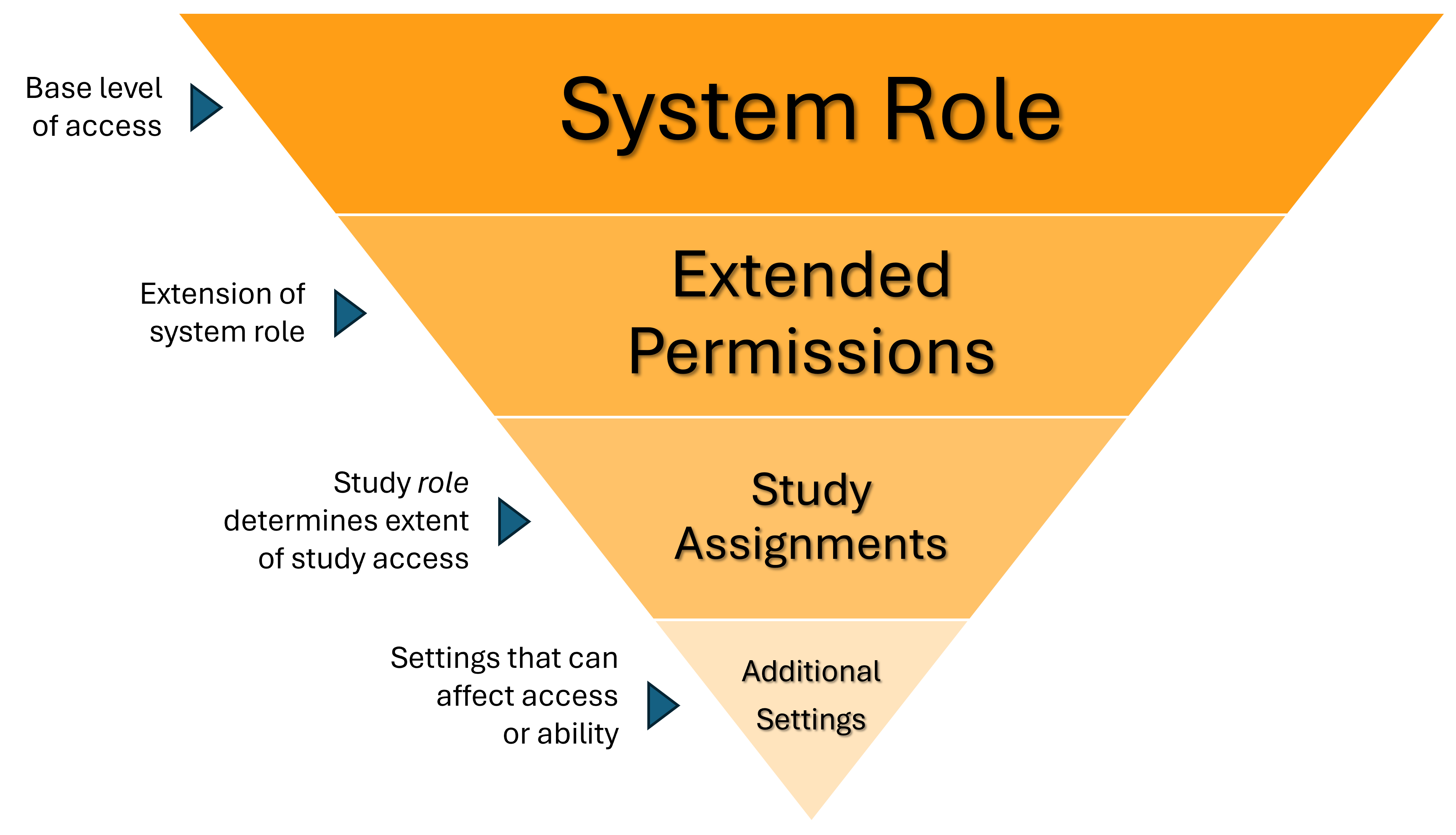
Per ulteriori indicazioni sull'accesso, scaricare la SiteVault Security Matrix o la SiteVault User Access Guide.
Sedi vs. organizzazioni di ricerca: l'importanza del contesto dell'utente
SiteVault è strutturato per ospitare un singolo sede di ricerca che cerca uno strumento per organizzare i propri materiali di studio o un'organizzazione più ampia che necessita di più ambienti SiteVault. Le organizzazioni di ricerca hanno più Sedi (o divisioni/dipartimenti), ciascuna delle quali gestisce singoli ambienti SiteVault, supervisionati dal SiteVault dell'organizzazione. Gli utenti hanno ruoli di sistema a livello di organizzazione di ricerca e sede. Gli utenti che necessitano di accesso a più Sedi possono avere ruoli di sistema diversi in Sedi diverse.
I dati relativi a pazienti, prodotti o organizzazioni possono essere condivisi tra tutte le Sedi di un'organizzazione.
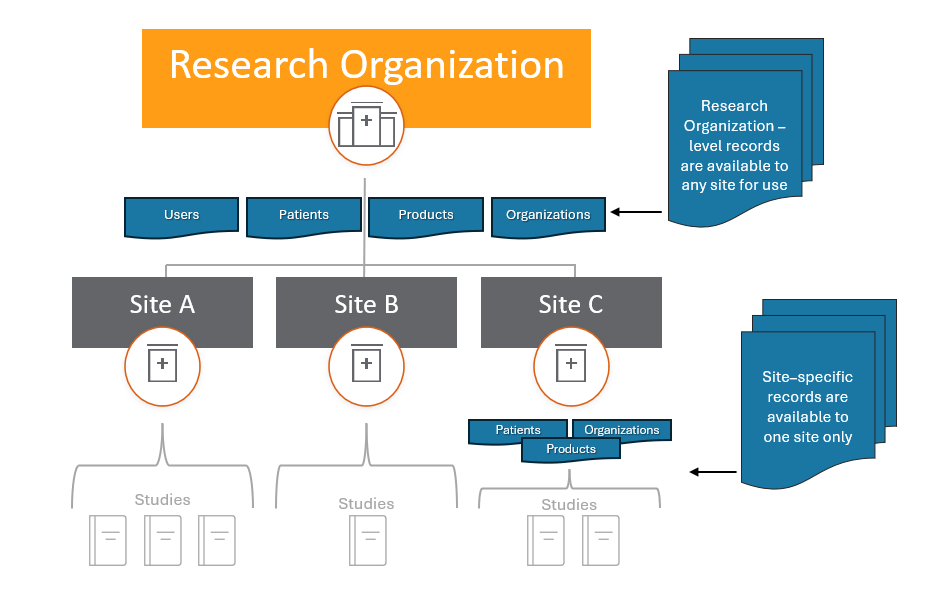
Ruoli di sistema
I ruoli di sistema definiscono il livello base di accesso a un sede o a un'organizzazione di ricerca. I ruoli di sistema vengono assegnati quando un amministratore crea un account utente. In base alle responsabilità di un utente nei diversi Sedi, un utente può avere ruoli diversi in Sedi diversi.
| Livello | Ruolo | Descrizione |
| Organizzazione di ricerca | Amministratore dell'organizzazione di ricerca |
|
| Personale dell'organizzazione di ricerca |
| |
| Organizzazione di ricerca esterna |
| |
| Sede | Amministratore Sede |
|
| Personale Sede |
| |
| Sede esterno |
| |
| Visualizzatore Sede (tutti gli studi) |
|
Autorizzazioni estese
Le autorizzazioni estese aggiungono flessibilità al ruolo di sistema di un utente, concedendogli un accesso aggiuntivo. Queste autorizzazioni vengono assegnate quando un amministratore crea o modifica un account utente.
Assegnando autorizzazioni estese a un utente del personale Sede, un amministratore può delegare task specifiche per tutti gli studi contemporaneamente. Ad esempio, assegnando l'autorizzazione estesa "Gestione Documenti di Studio" a un utente del personale è possibile gestire i documenti per ogni studio nel sistema, mentre assegnando l' autorizzazione "Progettazione e Gestione del Programma di Studio" è possibile creare programmi per tutti gli studi.
Nota: gli amministratori possono creare e gestire ruoli di sistema utente e autorizzazioni estese; queste task di amministrazione utente non sono incluse in alcuna autorizzazione estese.
| Livello | Permesso | Descrizione |
| Organizzazione di ricerca | Gestione dei pazienti e dei partecipanti | Creare/gestire i dati dei pazienti e dei partecipanti (incluso il reclutamento) nell'intera organizzazione di ricerca e nei suoi Sedi |
| Sede | Amministrazione degli studi | Crea/gestisci studi, dati di studio e impostazioni in tutti gli studi |
| Gestione dei documenti di studio | Creare/gestire documenti relativi allo studio e al personale dello studio in tutti gli studi | |
| Gestione dei documenti Sede | Creare/gestire la documentazione a livello di sito per il personale, IRB/IEC, laboratori, sponsor e prodotti in tutti gli studi | |
| Gestione dei pazienti e dei partecipanti | Creare/gestire i dati dei pazienti e dei partecipanti (incluso il reclutamento) in tutti gli studi | |
| Progettazione e gestione del programma di studio (CTMS) | Crea/gestisci i componenti del programma di studio CTMS in tutti gli studi | |
| Gestione finanziaria (CTMS) | Creare/gestire il budget dello studio CTMS e gestire le informazioni finanziarie su tutti gli studi |
Compiti di studio
Un incarico di studio consente a un utente di accedere a uno studio specifico e ai relativi documenti. Agli utenti può essere assegnato un solo Ruolo di Studio per studio.
| Livello | Ruoli |
| Esterno | Revisore/Ispettore |
| Sponsor/CRO | |
| Personale Sede | Coordinatore della ricerca clinica |
| Coordinatore dei dati | |
| Bilanci e contratti | |
| Ricercatore principale | |
| Coordinatore normativo | |
| Infermiere di ricerca | |
| Subinvestigatore | |
| Farmacista | |
| Altro non investigatore |
Impostazioni aggiuntive che influiscono sull'accesso e sulle autorizzazioni degli utenti
Un elemento semplice come lo stato del ciclo di vita di un documento può determinare la visibilità dell'utente, ma SiteVault offre anche diverse impostazioni più granulari che garantiscono un ulteriore livello di flessibilità e sicurezza.
Visibilità limitata del documento
Opzione di livello di studio per il personale sede e gli utenti esterni, concessa in incarichi di studio
La funzionalità "Documenti riservati" consente Sedi di limitare la visibilità dei documenti a specifici utenti assegnati allo studio. La funzionalità è pensata per studi in cieco/mascherati in cui determinati documenti (ad esempio, informazioni sulla randomizzazione) devono rimanere nascosti al personale dello studio. La limitazione dei documenti e del personale è un processo in due fasi che prevede innanzitutto la marcatura dei singoli documenti dello studio come riservati e la successiva concessione dell'accesso ai documenti riservati ai singoli membri del personale dello studio. Solo i membri del personale dello studio con accesso ai documenti riservati possono visualizzare i documenti dello studio contrassegnati come riservati.
Utenti esterni autorizzati ad accedere ai documenti Sede
Opzione a livello di sito per utenti esterni
Un Monitor o un Utente Esterno può richiedere di accedere ai documenti relativi ai processi aziendali della tua sede, come procedure operative standard (SOP), istruzioni di lavoro o promemoria sulle policy. Questi documenti sono archiviati nell'eBinder del Sede, che non è visibile agli utenti esterni al personale della sede. Tuttavia, puoi condividere questi documenti con Monitor/Utenti Esterni singolarmente. Non si tratta di un'impostazione utente, ma di un'impostazione del documento che viene impostata tramite un'azione dell'utente. Quando scegli di condividere un documento, il documento è visibile a tutti i Monitor e agli Utenti Esterni della tua sede.
Accetta e completa le Task di monitoraggio dei problemi
Opzione di livello di studio per gli utenti del personale sede, concessa negli incarichi di studio
Quando si crea un incarico per un team di studio, un amministratore (o il personale sede con autorizzazione estesa di gestione dello studio) può selezionare l'opzione Destinatario del problema di monitoraggio per designare l'utente come responsabile della revisione delle notifiche dei problemi di monitoraggio e del completamento di tutte le task correlate.